మీరు Windows 11/10లో ఐకాన్ పరిమాణాన్ని మార్చాలనుకుంటే, మీరు దీన్ని చేయడానికి కొన్ని మార్గాలు ఉన్నాయి. మీరు అంతర్నిర్మిత సెట్టింగ్లను ఉపయోగించవచ్చు లేదా మీరు మూడవ పక్ష ప్రయోజనాన్ని ఉపయోగించవచ్చు. అంతర్నిర్మిత సెట్టింగ్లు కంట్రోల్ ప్యానెల్లో ఉన్నాయి. వాటిని యాక్సెస్ చేయడానికి, ప్రారంభం > కంట్రోల్ ప్యానెల్ > స్వరూపం మరియు వ్యక్తిగతీకరణ > ప్రదర్శనకు వెళ్లండి. 'అంశాల పరిమాణం' శీర్షిక క్రింద, మీరు డ్రాప్-డౌన్ మెనుని చూస్తారు. ఇక్కడే మీరు ఐకాన్ పరిమాణాన్ని ఎంచుకోవచ్చు. ఎంపికలు చిన్నవి, మధ్యస్థమైనవి, పెద్దవి మరియు అదనపువి. మీరు ఐకాన్ సైజ్లపై మరింత నియంత్రణను కోరుకుంటే, మీరు ఐకాన్ సైజర్ వంటి మూడవ పక్ష ప్రయోజనాన్ని ఉపయోగించవచ్చు. ఈ యుటిలిటీ చిహ్నం పరిమాణాన్ని పిక్సెల్లలో సెట్ చేయడానికి మిమ్మల్ని అనుమతిస్తుంది. ఐకాన్ సైజర్ని ఉపయోగించడానికి, మీరు రీసైజ్ చేయాలనుకుంటున్న చిహ్నాలను ఎంచుకుని, కొత్త పరిమాణాన్ని ఎంచుకుని, 'రీసైజ్' బటన్ను క్లిక్ చేయండి. అక్కడ కూడా అంతే!
విండోస్లో డిఫాల్ట్ ఐకాన్ పరిమాణం తక్కువగా ఉందని నేను కనుగొన్నాను, కాబట్టి డెస్క్టాప్లో మాత్రమే కాకుండా ఫైల్ ఎక్స్ప్లోరర్ మరియు టాస్క్బార్లో కూడా నా PCలో పని చేస్తున్నప్పుడు మెల్లకన్ను పడకుండా ఉండటానికి నేను ఎల్లప్పుడూ ఐకాన్ పరిమాణాన్ని పెంచుతాను. Windows OS ఎంత అనుకూలీకరించదగినదో మాకు తెలుసు మరియు దీన్ని సెటప్ చేయడం చాలా సులభం. Windows 11/10 PCలో ఐకాన్ పరిమాణాన్ని మార్చండి . వారి డెస్క్టాప్ శుభ్రంగా మరియు అయోమయ రహితంగా కనిపించాలని కోరుకుంటున్నందున వారి PCలో ఐకాన్ పరిమాణాన్ని తగ్గించాలనుకునే వ్యక్తులు కూడా ఉన్నారు.
ఆటోప్లే విండోస్ 10 ని ఆపివేయండి
విండోస్ 11/10లో ఐకాన్ పరిమాణాన్ని ఎలా మార్చాలి
ఈ రోజు ఈ పోస్ట్లో, డెస్క్టాప్, ఎక్స్ప్లోరర్ మరియు టాస్క్బార్లో విండోస్ 11/10లో ఐకాన్ పరిమాణాన్ని ఎలా మార్చాలనే దానిపై నేను శీఘ్ర మరియు సంక్షిప్త గైడ్ను పంచుకుంటాను. మీరు మీ Windows PCలో డిఫాల్ట్ చిహ్నం పరిమాణంతో సంతృప్తి చెందకపోతే, ఈ గైడ్ మీకు సహాయం చేస్తుంది. మీరు డెస్క్టాప్ చిహ్నం పరిమాణాన్ని సులభంగా మార్చవచ్చు మరియు 'వివరాలు' మరియు 'జాబితా'కి వీక్షించవచ్చు.
డెస్క్టాప్ ఐకాన్ పరిమాణాన్ని ఎలా మార్చాలి?
![]()
ఇంటెల్ టర్బో బూస్ట్ విండోస్ 10 ను ఎలా ప్రారంభించాలి
- డెస్క్టాప్కి వెళ్లి ఎక్కడైనా రైట్ క్లిక్ చేయండి.
- 'వీక్షణ' క్లిక్ చేసి, సందర్భ మెను నుండి కావలసిన ఐకాన్ పరిమాణాన్ని ఎంచుకోండి.
- మూడు ఎంపికలు అందుబాటులో ఉన్నాయి: చిన్న, మధ్యస్థ మరియు పెద్ద చిహ్నాలు.
- మీరు ఎవరినైనా ఎంచుకోవచ్చు మరియు మీకు కావలసినప్పుడు మీరు అసలు పరిమాణానికి కూడా మార్చవచ్చు.
- మీరు పెద్ద చిహ్నాల కోసం Ctrl+Shift+2, మధ్యస్థ చిహ్నాల కోసం Ctrl+Shift+3 మరియు చిన్న చిహ్నాల కోసం Ctrl+Shift+4 వంటి కీబోర్డ్ సత్వరమార్గాలను కూడా ఉపయోగించవచ్చు.
- డెస్క్టాప్కి వెళ్లి, అవసరమైన విధంగా ఈ కీలను నొక్కండి.
ఎక్స్ప్లోరర్లో ఐకాన్ పరిమాణాన్ని ఎలా మార్చాలి? 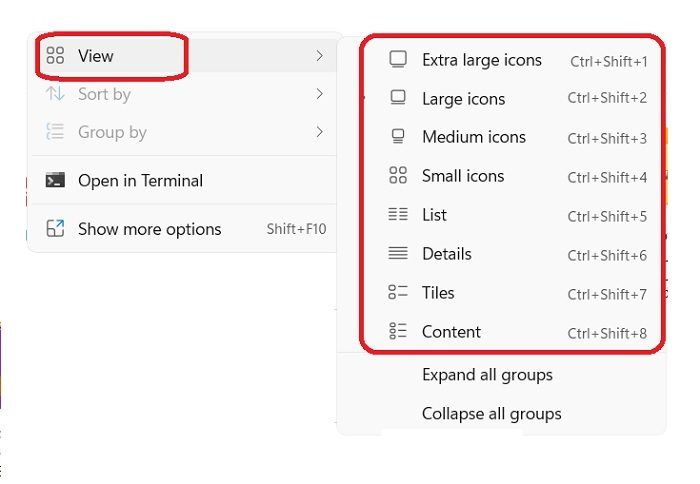
ఫైల్ ఎక్స్ప్లోరర్లో ఐకాన్ పరిమాణాన్ని మార్చడానికి:
- ఫైల్ ఎక్స్ప్లోరర్ని తెరిచి, ఖాళీ స్థలంపై ఎక్కడైనా కుడి క్లిక్ చేయండి.
- 'వ్యూ' క్లిక్ చేయండి మరియు డెస్క్టాప్లో కంటే సందర్భ మెనులో మరికొన్ని ఎంపికలు ఉంటాయి.
- మీరు అదనపు పెద్ద, పెద్ద, మధ్యస్థ, చిన్న, జాబితా, వివరాలు, టైల్స్ మరియు కంటెంట్లో చిహ్నాలను వీక్షించవచ్చు.
- ఈ అన్ని పరిమాణాల కోసం, వరుసగా Ctrl+Shift+1/2/3/4/5/6/7/8 వంటి విభిన్న కీబోర్డ్ సత్వరమార్గాలు ఉన్నాయి.
- ప్రత్యామ్నాయంగా, మీరు ఎగువన ఉన్న ప్రధాన మెనూ రిబ్బన్లోని వీక్షణ ట్యాబ్ని ఉపయోగించి కూడా దీన్ని చేయవచ్చు.
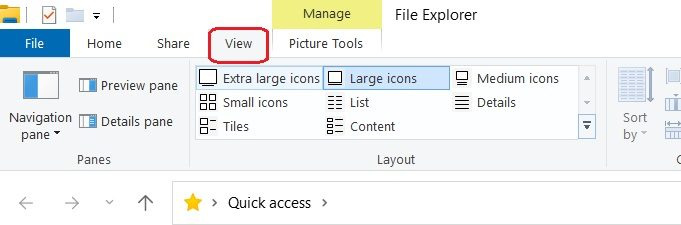
ఫైల్ ఎక్స్ప్లోరర్లో ఐకాన్ పరిమాణాన్ని మార్చడానికి మరొక మార్గం డిస్ప్లే సెట్టింగ్లను ఉపయోగించడం. డెస్క్టాప్పై ఎక్కడైనా కుడి-క్లిక్ చేసి, డిస్ప్లే సెట్టింగ్లను ఎంచుకోండి -> స్కేల్ & లేఅవుట్కి వెళ్లి, టెక్స్ట్, యాప్లు మరియు ఇతర అంశాల పరిమాణాన్ని ఎంచుకోవడానికి స్కేల్ ఎంపికను క్లిక్ చేయండి. ఇది చిహ్నాలతో సహా మీ స్క్రీన్పై అందుబాటులో ఉన్న ప్రతి మూలకాన్ని పరిమాణాన్ని మారుస్తుందని గుర్తుంచుకోండి. సాధారణంగా, ఇది మొత్తం స్క్రీన్ను విస్తరిస్తుంది.
డెస్క్టాప్ లేదా ఎక్స్ప్లోరర్లో Ctrl + మౌస్ వీల్తో చిహ్నాన్ని పునఃపరిమాణం చేయండి.
మీరు Windows 11 PCలో ఐకాన్ పరిమాణాన్ని సులభంగా మార్చవచ్చు. Windows 11 PCలో డెస్క్టాప్, ఎక్స్ప్లోరర్ మరియు టాస్క్బార్లో ఐకాన్ పరిమాణాన్ని మార్చడానికి మేము అనేక మార్గాలను కవర్ చేసాము. అయితే మౌస్ Ctrl+Scrollని ఉపయోగించడం వేగవంతమైన మార్గం.
వేర్వేరు అనువర్తనాలను వేర్వేరు స్పీకర్లను ఎలా ఉపయోగించాలో
మీరు బాహ్య మౌస్ని ఉపయోగిస్తుంటే, మీరు మౌస్ స్క్రోల్ వీల్ని ఉపయోగించి ఐకాన్ పరిమాణాన్ని కూడా మార్చవచ్చు. కేవలం నొక్కి పట్టుకోండి Ctrl మీరు ఉండగా చక్రం తిప్పండి చిహ్నాలను పెద్దదిగా లేదా చిన్నదిగా చేయడానికి.
Windows 11 టాస్క్బార్లో ఐకాన్ పరిమాణాన్ని ఎలా మార్చాలి
Windows 11కి ముందు, మేము టాస్క్బార్ చిహ్నం పరిమాణాన్ని మార్చడానికి చాలా సులభమైన సెట్టింగ్ని కలిగి ఉన్నాము, కానీ ఎటువంటి మంచి కారణం లేకుండా, Microsoft దాన్ని తీసివేసింది. మీరు Windows 11 PCలో సెట్టింగ్ల మెను నుండి టాస్క్బార్ చిహ్నం పరిమాణాన్ని మార్చలేరు. కింది రిజిస్ట్రీ పద్ధతిని ఉపయోగించి మీరు దీన్ని చేయవచ్చు:
- Win+R నొక్కి టైప్ చేయండి ఎడిటర్ రన్ డైలాగ్ బాక్స్లో. మీరు 'స్టార్ట్' బటన్ ద్వారా కూడా వెళ్లవచ్చు.
- రిజిస్ట్రీ ఎడిటర్ను తెరవడానికి UAC ప్రాంప్ట్లో 'అవును' క్లిక్ చేయండి.
- HKEY_CURRENT_USERSoftwareMicrosoftWindowsCurrentVersionExplorerAdvancedకి నావిగేట్ చేయండి.
- కుడి క్లిక్ చేయండి ఆధునిక రిజిస్ట్రీ కీ మరియు క్లిక్ చేయండి కొత్త > DWORD విలువ (32-బిట్).
- కొత్త DWORD విలువపై కుడి క్లిక్ చేసి, దానికి పేరు పెట్టండి ప్యానెల్ టాస్క్ మరియు ఎంటర్ నొక్కండి.
- డబుల్ క్లిక్ చేయండి ప్యానెల్ టాస్క్ DWORD, ఆపై టాస్క్బార్ చిహ్నం పరిమాణాన్ని మార్చడానికి విలువను 0 నుండి 2కి సెట్ చేయండి.
మండలి : మీరు Windows 11 టాస్క్బార్ పరిమాణాన్ని మార్చడానికి కూడా ఈ పోస్ట్ని అనుసరించవచ్చు.














